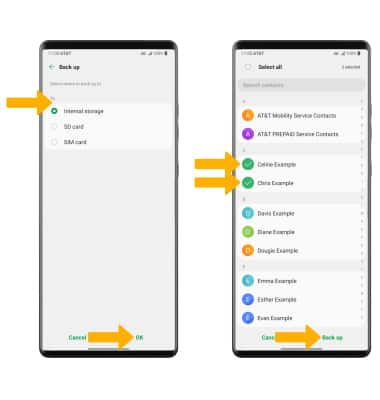Contactos
En este tutorial, aprenderás a hacer lo siguiente:
• Añade un contacto
• Editar o eliminar un contacto
• Añade un tono de timbre a un contacto
• Haz una copia de respaldo de tus contactos
En la pantalla principal, deslízate hacia la izquierda dos veces, luego selecciona la ![]() aplicación Contacts para tener acceso a tus contactos.
aplicación Contacts para tener acceso a tus contactos.
Añade un contacto
1. Selecciona el ![]() ícono Add.
ícono Add.
Importante: si se te solicita, selecciona la ubicación para guardar que desees.
2. Ingresa la información de contacto deseada en los campos correspondientes. Selecciona el ícono desplegable para cambiar la cuenta en la que deseas guardar el contacto. Para añadir una foto, selecciona el ícono Photo, luego ve a la imagen deseada. Selecciona Save cuando termines.

Editar o eliminar un contacto
EDITA UN CONTACTO: selecciona el contacto deseado, luego selecciona el ![]() ícono Edit. Edita el contacto como quieras, luego selecciona Save.
ícono Edit. Edita el contacto como quieras, luego selecciona Save.
ELIMINA UN CONTACTO: selecciona el contacto que desees, luego selecciona el ![]() ícono Delete > Delete.
ícono Delete > Delete.
Añade un tono de timbre a un contacto
En la pantalla de edición de contactos, selecciona More, luego selecciona Ringtone. Selecciona el tono de timbre deseado y luego toca la flecha Back. 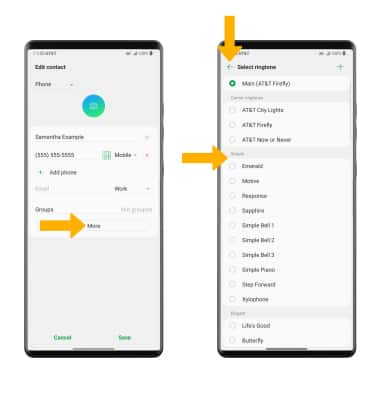
Haz una copia de respaldo de tus contactos
1. En la pantalla Contacts, selecciona el ![]() ícono Menu > Manage contacts > Back up.
ícono Menu > Manage contacts > Back up.
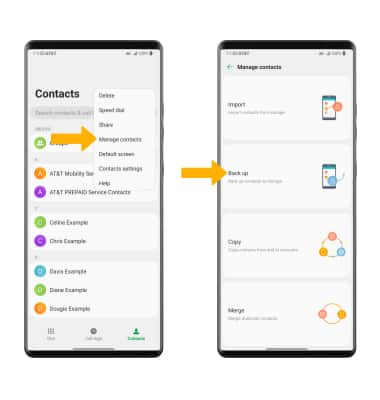
2. Selecciona la ubicación para el respaldo que desees, luego selecciona OK. Selecciona el(los) contacto(s) que desees respaldar, luego selecciona Back up.